

Este tópico contém as seguintes instruções.
Ativar o modo de impressão de transação no painel de controlo
Colocar a impressão de transação online ou offline no painel de controlo
Colocar a impressão de transação online ou offline no Settings Editor
Ativar uma setup de transação durante a impressão de transação
Anular o deslocamento de imagem definido no painel de controlo
Ativar o Printer Control Language (PDL) no Settings Editor.
Desativar o modo de impressão de transação
Quando o modo de impressão de transação estiver ativo, o fluxo de dados entra na impressora através de uma porta IPDS ou PCL separada. Nesta altura, todos os trabalhos de impressão de documentos entram na lista de trabalhos em espera. A impressora começa a processar estes trabalhos após sair do modo de impressão de transação e voltar ao modo de impressão de documento.
|
O modo de impressão de transação está ativo |

|
O modo de impressão de transação utiliza as propriedades do perfil de fluxo de trabalho.
Mude para o modo de impressão de transação no painel de controlo. Em seguida, coloque a impressão de transação online no painel de controlo ou no Settings Editor.
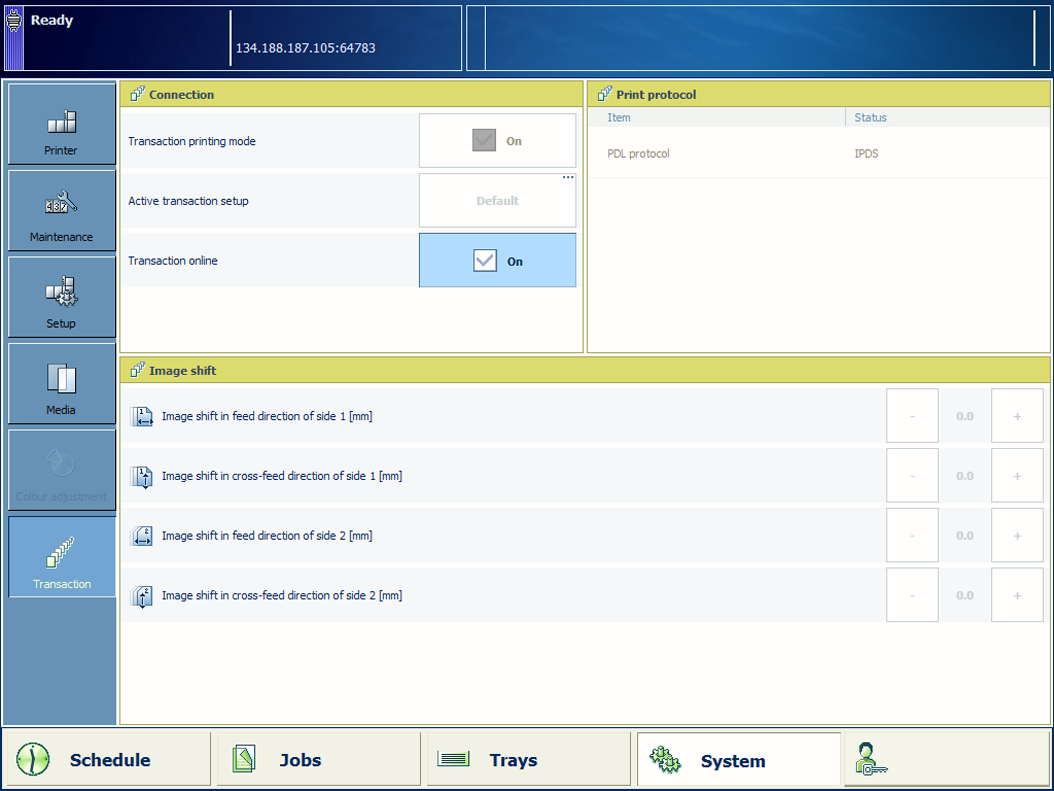 Opções e definições de impressão de transação
Opções e definições de impressão de transaçãoToque em para limpar a lista de trabalhos agendados, caso seja necessário.
Toque em .
Selecione a caixa de verificação [Modo de impressão de transacção].
Toque em [Setup de transacção activa] para selecionar uma configuração de transação, se necessário.
Toque em .
Utilize a caixa de verificação [Impressão de transação online] para colocar a impressão de transação online ou offline.
Abra Settings Editor e vá para: .
 Separador [Definições]
Separador [Definições] Leia o valor [Estado da impressora] para saber o estado da impressão de transação.
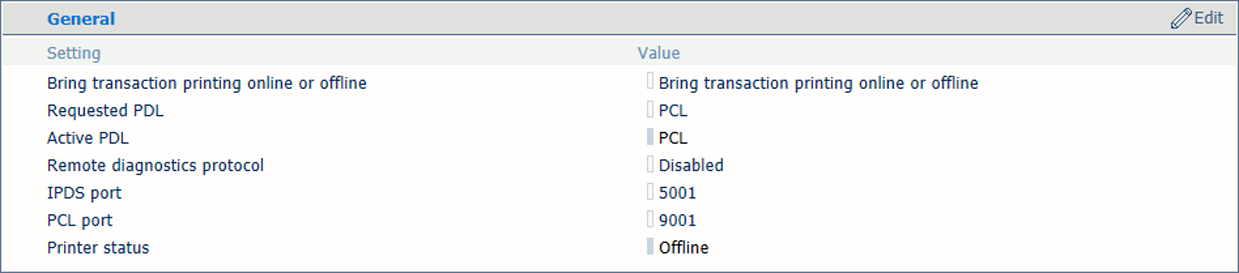 Colocar a impressão de transação online ou offline
Colocar a impressão de transação online ou offlineUtilize a opção [Colocar a impressão de transação online ou offline] para colocar a impressão de transação online ou offline.
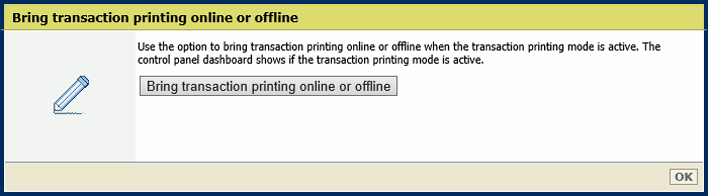 Colocar a impressão de transação online ou offline no Settings Editor
Colocar a impressão de transação online ou offline no Settings EditorClique em [Colocar a impressão de transação online ou offline].
Clique em [OK].
Apenas para IPDS. Certifique-se de que o fluxo de trabalho em curso não ativa outras setups de transação.
Prima o botão [Parar]  uma vez.
uma vez.
Aguarde até que a impressora esteja colocada em espera.
Toque em [Setup de transacção activa] para selecionar uma configuração de transação.
Toque no botão [Retomar]  para continuar com o processo de impressão.
para continuar com o processo de impressão.
A configuração da transação tem atributos para definir a deslocação de imagem. No painel de controlo, pode substituir a definição de deslocação de imagem de uma configuração da transação. Isto é útil quando notar que dados variáveis, como nomes ou endereços, têm de ser melhor alinhados na página.
Tenha em atenção que os ajustes de deslocação de imagem que fizer no painel de controlo serão perdidos ao sair do modo de impressão de transação.
Toque em .
A secção [Deslocamento de imagem] mostra a deslocação de imagem definida na configuração da transação ativa.
Utilize a caixa de verificação [Impressão de transação online] para colocar a impressão de transação offline.
Efetue as alterações na secção [Deslocamento de imagem].
Utilize a caixa de verificação [Impressão de transação online] para colocar a impressão de transação online.
Toque em .
Toque em .